
Lorsque nous utilisons un ordinateur Win10 pour surfer sur Internet, des traces d'utilisation de l'ordinateur seront laissées. Certains amis voudront supprimer les traces d'utilisation d'un ordinateur Win10. Alors, comment supprimer les traces d'utilisation d'un ordinateur Win10 ? De nombreux amis ne savent pas comment supprimer les traces des ordinateurs Win10, c'est pourquoi la petite série suivante vous apprendra comment supprimer les traces des ordinateurs Win10.
Comment supprimer les traces d'utilisation sur un ordinateur win10
Cliquez d'abord sur l'icône du menu Démarrer-Paramètres, puis saisissez les activités dans le champ de recherche.
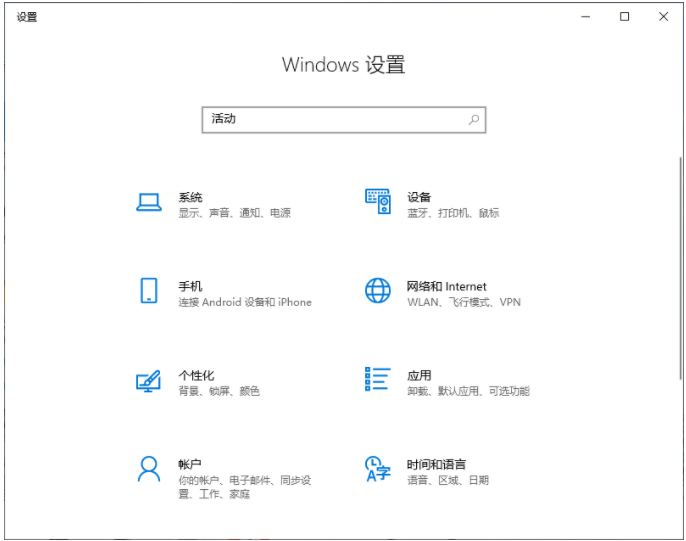
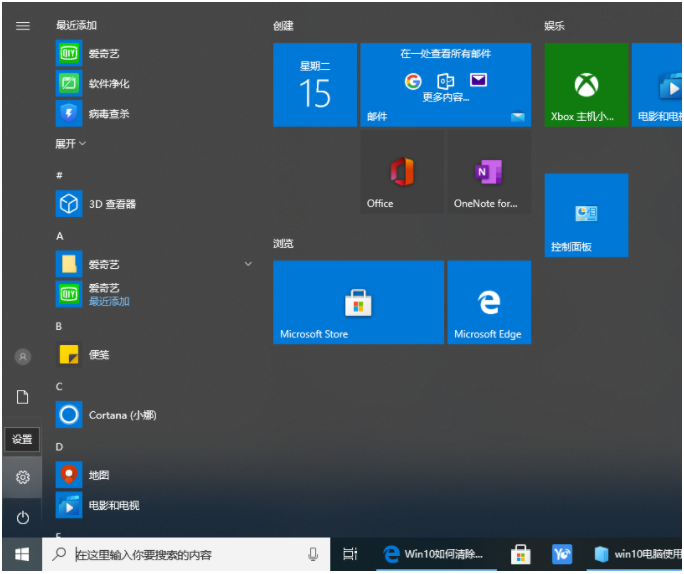
2. Cliquez sur les paramètres de confidentialité de l'historique d'activité dans les options contextuelles pour entrer.
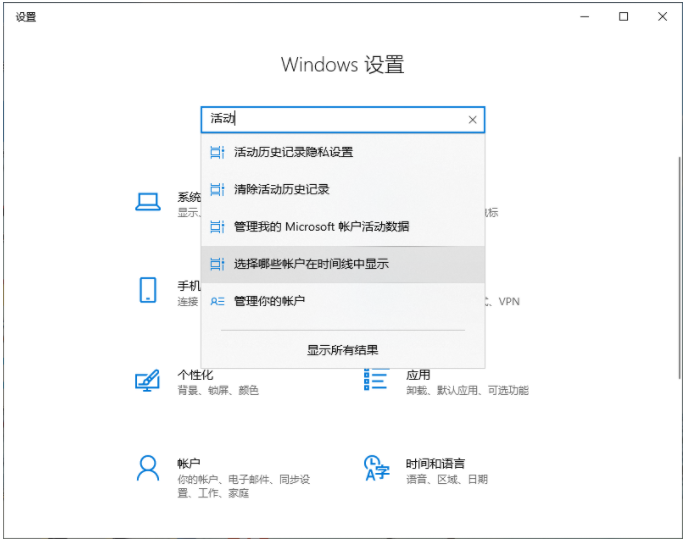
3. Une fois à l'intérieur, décochez la coche à droite pour stocker mon historique d'activité sur cet appareil et envoyer mon historique d'activité à Microsoft.
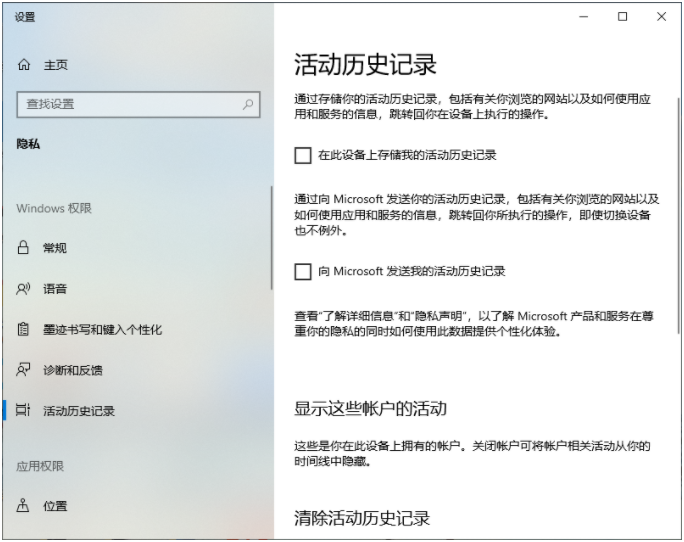
4. Enfin, sous Effacer l'historique des activités, cliquez sur Effacer.
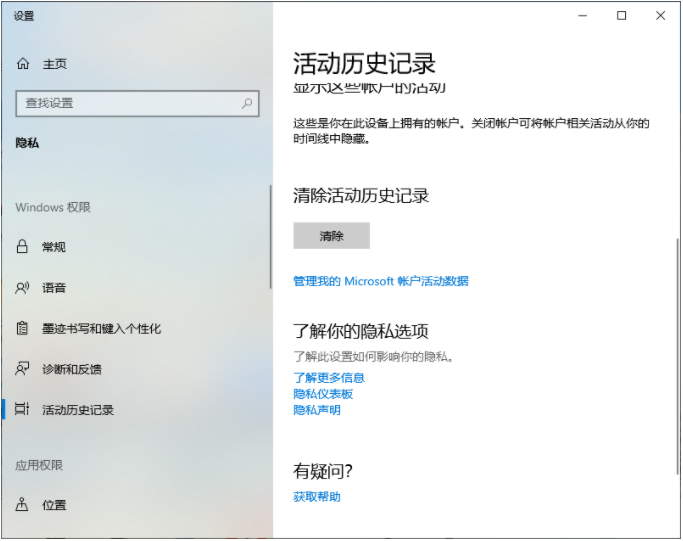
Ce qui précède est tout le contenu apporté par l'éditeur sur la façon de supprimer les traces d'utilisation de l'ordinateur Windows 10. J'espère que cela pourra être utile.
Ce qui précède est le contenu détaillé de. pour plus d'informations, suivez d'autres articles connexes sur le site Web de PHP en chinois!